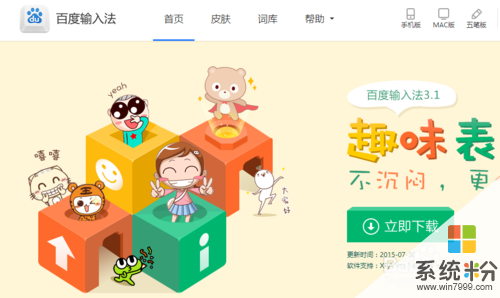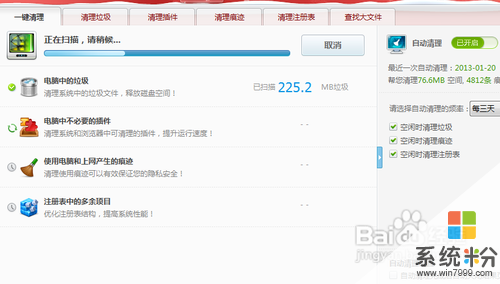已解決問一下win7如何提升電腦速度
提問者:逗戰晟佛 | 瀏覽次 | 提問時間:2017-02-04 | 回答數量:3
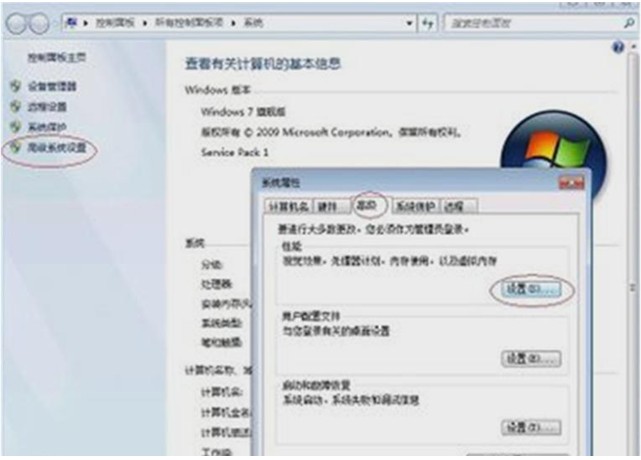 1、減少隨機啟動項 隨機啟動項,可以直接在“開始菜單”->“運行”中輸入msconfig,在彈出的窗口中切換到“啟動”標簽,禁用掉那些不需要的啟動項目就行,一般我們...
1、減少隨機啟動項 隨機啟動項,可以直接在“開始菜單”->“運行”中輸入msconfig,在彈出的窗口中切換到“啟動”標簽,禁用掉那些不需要的啟動項目就行,一般我們...
已有3條答案
那顆星星的眼淚
回答數:121405 | 被采納數:208
1、減少隨機啟動項
隨機啟動項,可以直接在“開始菜單”->“運行”中輸入msconfig,在彈出的窗口中切換到“啟動”標簽,禁用掉那些不需要的啟動項目就行,一般我們隻運行一個輸入法程序和殺毒軟件就行了。
怎麼提高Win7係統速度 三聯
減少Win7係統啟動 教程
2、減少Win7係統啟動顯示時間
在“開始菜單”->“運行”中輸入msconfig,在彈出的窗口中切換到“引導”標簽,右下方會顯示啟動等待時間,默認是30秒,一般都可以改短一些,比如5秒、10秒等。
怎麼提高Win7係統速度
調整Win7係統啟動等待時間
選中“高級選項”,又會彈出另一個設置窗口,勾選“處理器數”,在下拉菜單中按照自己的電腦配置進行選擇,現在雙核比較常見,當然也有4核,8核,就這樣確定後重啟電腦生效。
怎麼提高Win7係統速度
選擇處理器數
3、加快Win7關機速度
上麵講了如何加快Win7的啟動速度,既然啟動時間能降低,相對應的關機時間同樣能減少。這項修改需要在注冊表中進行。操作方法:還是在係統開 始菜單處鍵入‘regedit’回車打開注冊表管理器,然後找到這個鍵值“HKEY_LOCAL_MACHINE/SYSTEM /CurrentControlSet/Control’,鼠標右鍵點擊‘WaitToKillServiceTimeOut’將數值修改到很低,一般默 認是12000(代表12秒)這是在關機時Windows等待進程結束的時間,如果你不願意等待可以把這個時間值改小,任意值都可以,修改完成後也需要重 啟電腦才能生效。
4、刪除多餘的字體
以上的那些修改有些用戶可能有點不敢下手,但是這一項操作你絕對不用手軟。
Windows係統中的字體特別是TrueType默認字體將占用一部分係統資源。你隻需保留自己日常所需的字體即可,其餘的對你來說沒有一點 用處。操作辦法:打開控製麵板找到字體文件夾(路徑地址是Control PanelAllControl Panel ItemsFonts),然後可以把自己不需要經常使用的字體都移到另外一個備份起來
的臨時文件夾中,以便日後你想使用時可以方便找回。如果你覺得自己不會再使用這些字體都不必備份,完全卸載了也可以。總之,你卸載的字體越多空閑出來的係統資源也就越多,Win7係統整體性能當然提高。
5、隱藏Win7服務項
Win7操作係統中的一些服務項會占用過多的內存,如果你又不使用這些服務就白白浪費了係統的資源。但我也不是想讓大家禁用這些服務,畢竟某些 時候也許你就需要使用到。最好的辦法是能夠完全明白每一項服務後進行調整設置,這對電腦初級用戶來說也許有些難度,建議放棄這項優化,但是高手可以一試。 操作方法:打開Win7的控製麵板,點擊‘AdministrativeTools’然後選擇‘Services’。右鍵依次點擊每個服務進行設置,這項 操作請一定小心進行
2017-02-04 12:27:21
讚 12140
一、每天關機前要做的清洗:雙擊“我的電腦”→右鍵點C盤→點“屬性”→點“磁盤清理”→點“確定”→再點“是”→再點“確定”,
二、隨時要進行的清理 :打開網頁→點最上麵一排裏的“工具”→點“Internet選項”→再點中間的“Internet臨時文件”中的“刪除文件”→再在方框裏打上勾→再點“確定。這樣,可為打開網和空間提高速度。
三、一星期進行的盤的垃圾清理 :雙擊“我的電腦”→右鍵點C盤→點“工具"——“立即進行碎片整理”--“磁盤碎片整理”。
2017-02-04 17:40:21
讚 1111
kmoon守護星u
回答數:28584 | 被采納數:1
1、加快開關機速度 1) 開始 運行msconfig 啟動 把不必要的 都可以刪掉 2)下載個windows優化大師就可以了.每個項都有說明,操作簡單,適合新手. 安裝後,打開windows優化大師,在係統性能優化→開機速度優化裏麵,把不要開機加載的程序的去掉就可以.
2017-02-05 07:54:09
讚 2858
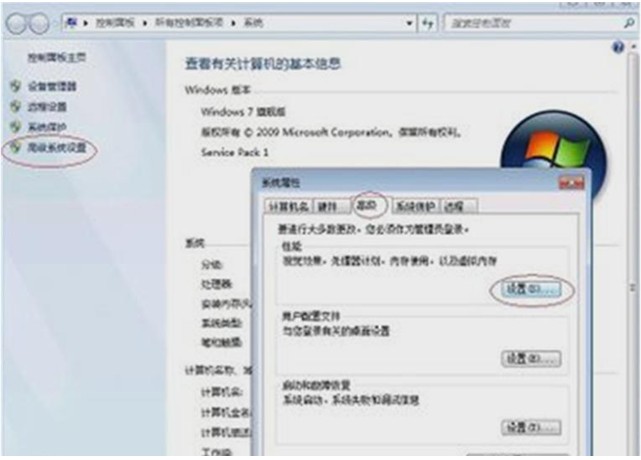 1、減少隨機啟動項 隨機啟動項,可以直接在“開始菜單”->“運行”中輸入msconfig,在彈出的窗口中切換到“啟動”標簽,禁用掉那些不需要的啟動項目就行,一般我們...
1、減少隨機啟動項 隨機啟動項,可以直接在“開始菜單”->“運行”中輸入msconfig,在彈出的窗口中切換到“啟動”標簽,禁用掉那些不需要的啟動項目就行,一般我們...